电脑弹窗怎么彻底清除丨电脑弹窗彻底清除图解
时间:2024-06-14作者:bianji
在电脑使用的时候,时不时会有广告弹窗出现,那么电脑弹窗怎么彻底清除?相信很多人还是不会操作的,为此系统屋为你带来一个电脑弹窗彻底清除方法,在这里我们让你可以轻松的通过该方法解决自己所遇到的操作问题。
电脑弹窗彻底清除方法
1、首先对于桌面上的【我的电脑】进行右键点击,然后选择【管理】打开。
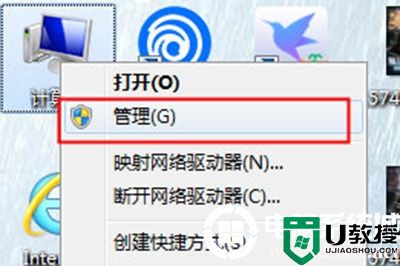
2、在这里在左侧的栏目中依次找到并点击【系统工具】-【任务计划程序】-【任务计划程序库】。
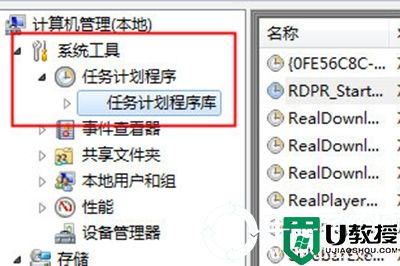
3、然后选择鼠标移到中间上方的任务计划库中的计划,将里面的计划任务全选,右键【禁用】,不管这些事什么任务。
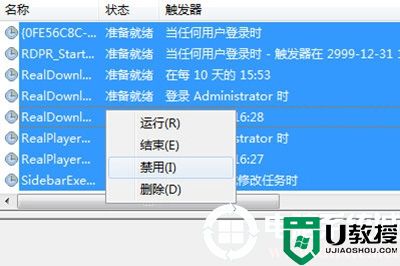
如果是自定义的计划,可以轻松的发现。
4、将所有的计划任务禁用后,对于系统进行重新启动,然后通过控制面板对于一些不知道的的广告程序删除。
以上就是小编为大家整理的电脑弹窗怎么彻底清除、电脑弹窗彻底清除方法,想了解更多电脑系统使用相关内容,可以对电脑系统城进行关注!





